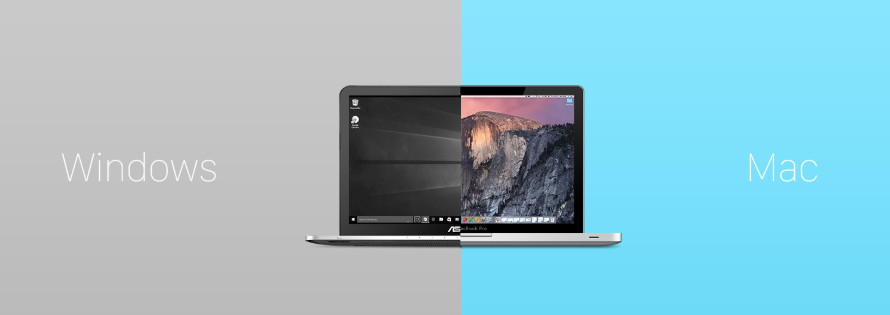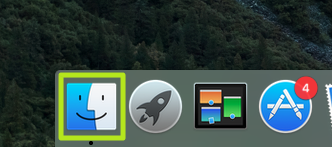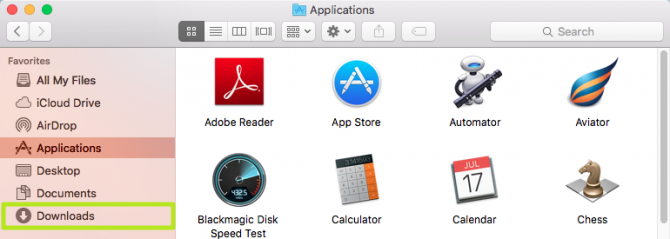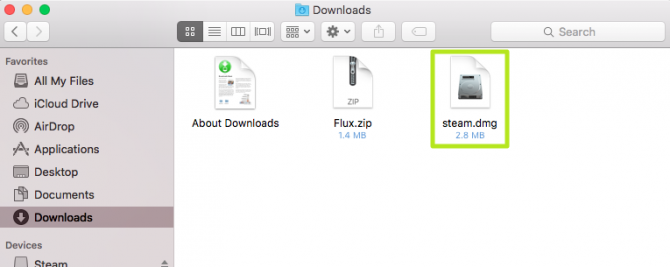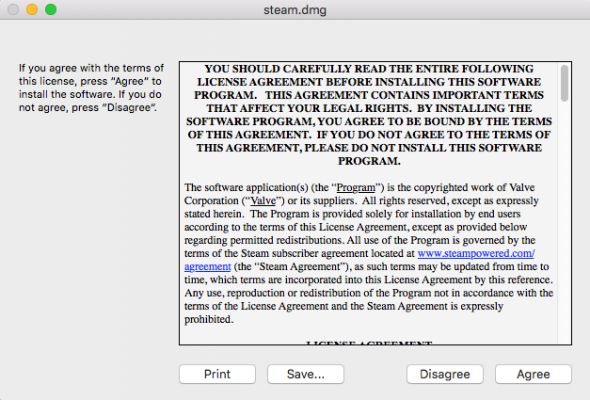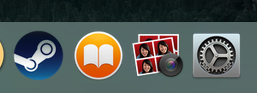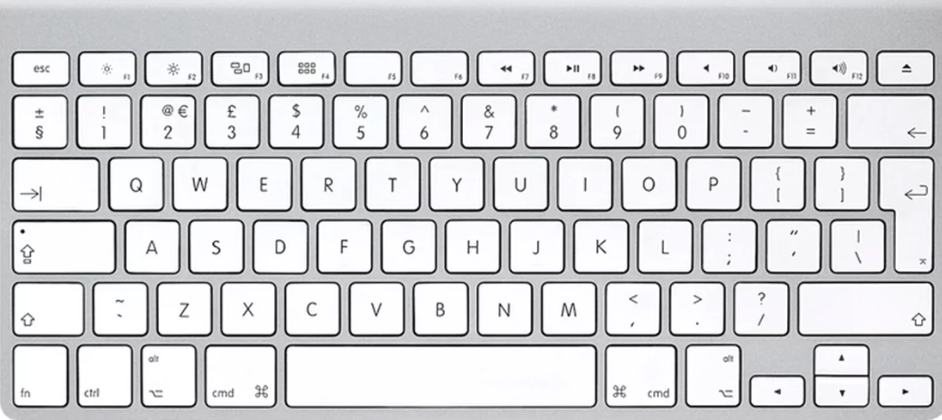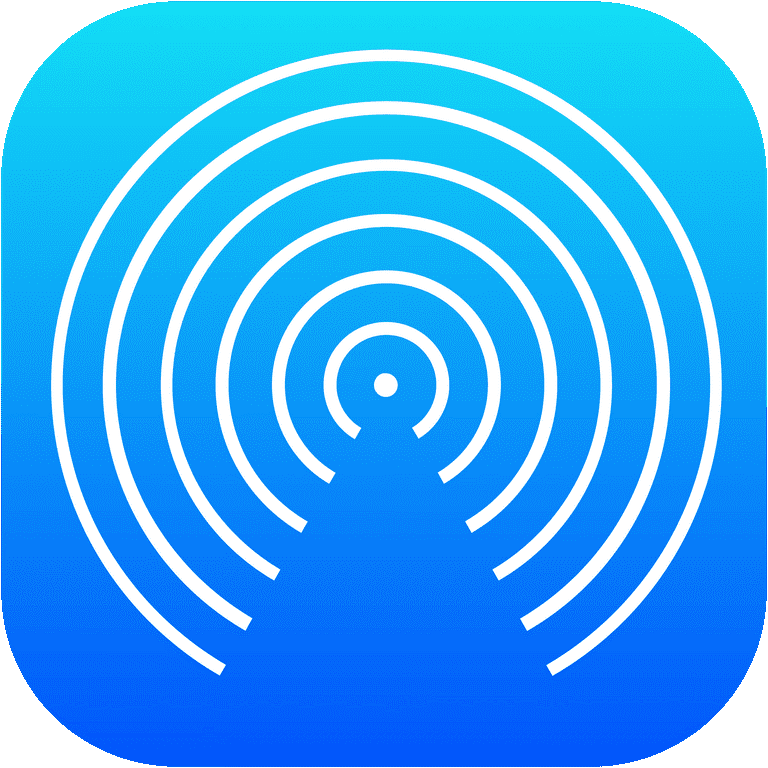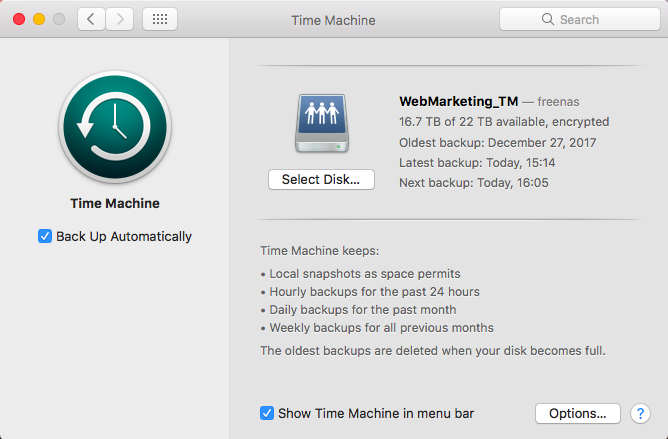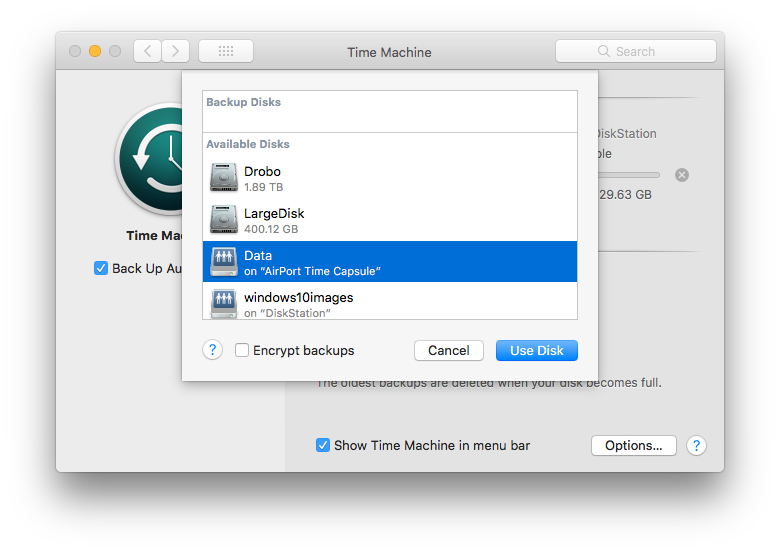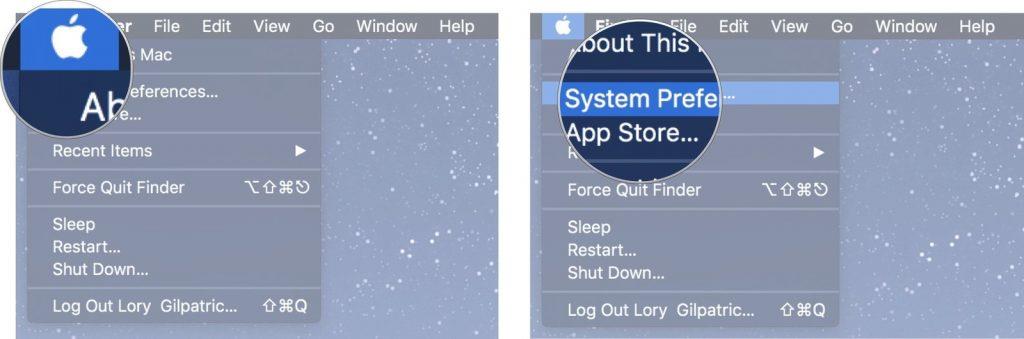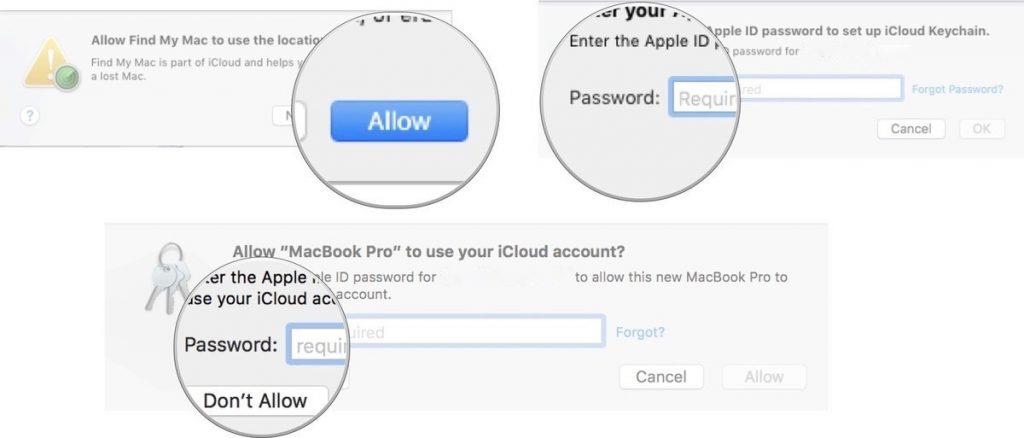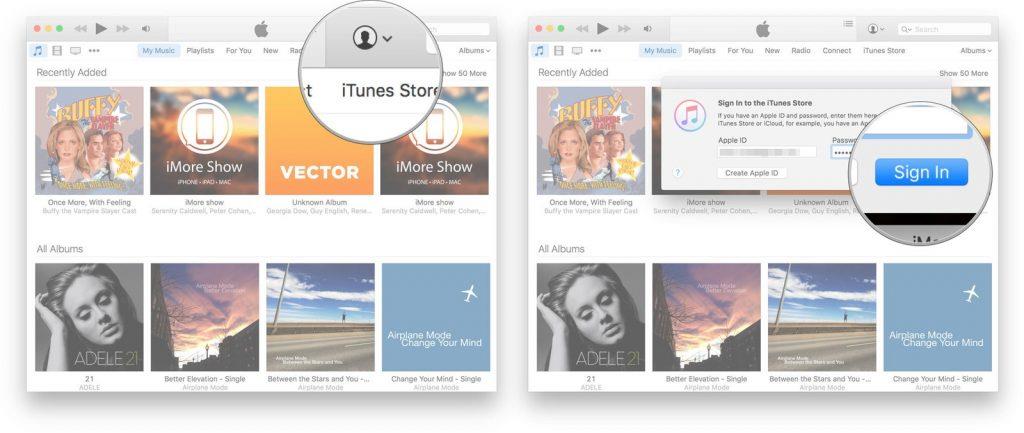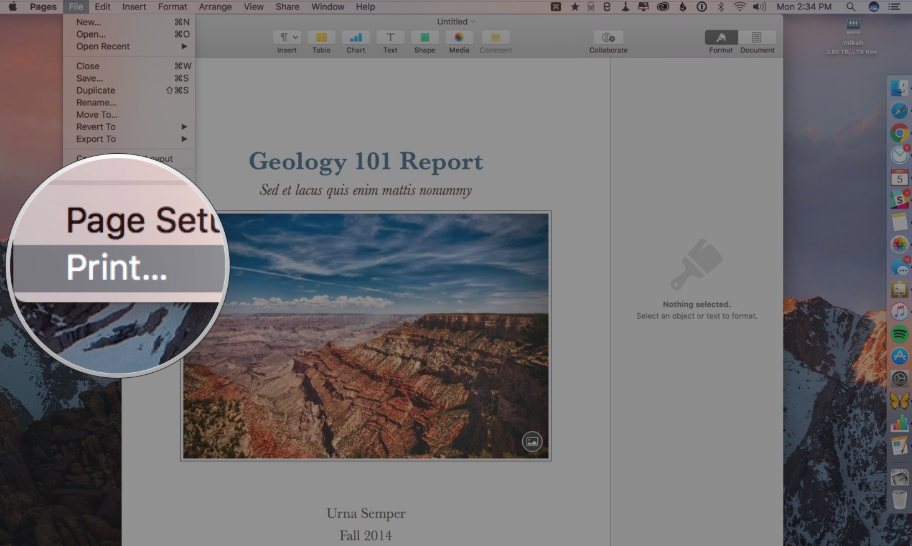Gan Windows, gan Mac ir aktīvi attīstījušies gadu desmitiem. Katram no tiem ir savi plusi un mīnusi, un tie patiesi nosaka darbvirsmas operētājsistēmu mūsdienu laikmetā. Bet, kā viņi saka: “ Izmaiņas ir vajadzīgas ”, un, ja jūs esat ilggadējs Windows lietotājs un domā pāriet no Windows uz Mac, tad jums tas tiešām ir jādara!
Mēs saprotam, ka process, pārejot no Windows uz Mac, sākumā var būt nedaudz neintuitīvs un nomākts. Tomēr, tiklīdz būsiet pielāgojies jaunās OS piedāvātajām variācijām, jūs nenožēlosit savu lēmumu pāriet no Windows uz Mac!
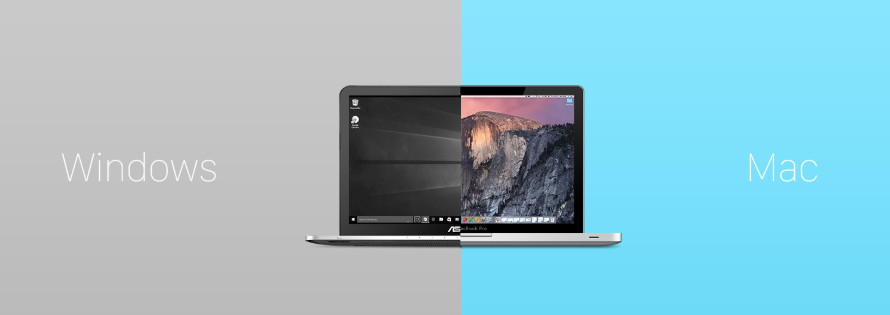
Avots: Medium
Šeit ir sniegti daži pamatinformācija, lai iepazīstinātu jūs ar savu jauno Mac un padarītu pārslēgšanos nedaudz ātrāku un vienkāršāku.
10 lietas, kas jums jāzina, sākot darbu ar jauno Mac datoru
Atruna : pārslēgšanās no Windows uz Mac var būt ļoti mulsinoša un nomākta, turpiniet ar pacietību un mieru. Šie 10 padomi ir apkopoti šeit, lai atvieglotu ceļu no datora uz Mac:
- Sāciet ar: lietotņu instalēšana
Jauns dators, jauna operētājsistēma, jaunas programmatūras lietojumprogrammas!
Sāciet lejupielādēt programmas, kas nepieciešamas produktivitātei, izklaidei un daudz kam citam no Mac App Store .
1. darbība. Palaidiet App Store no Dock.
2. darbība. Atrodiet lietotni, kuru vēlaties instalēt.
Avots: iMore
3. darbība. Kad tiek parādīta vēlamā lietotne, noklikšķiniet uz pogas Saņemt vai Cena , lai sāktu lejupielādi. ( Saņemt — norāda bezmaksas lietotnes , cena — norāda maksas lietotnes)
Avots: iMore
4. darbība. Pieskaroties pogai Iegūt , tā kļūs zaļa un saka Instalēt . Ja noklikšķināsit uz Cena , tas kļūs zaļš un saks Pirkt lietotni .
5. darbība — pieskarieties un turpiniet!
Lietojumprogrammu lejupielāde operētājsistēmā Mac ir nedaudz atšķirīga, noteikti ir Mac App Store tāpat kā Windows Store, taču ne viss ir pieejams. Ja vēlaties kādu citu lietotni ārpus veikala, instalēšanas process ir nedaudz sarežģīts.
-Ja lejupielādētais fails ir .zip paplašinājumā, veiciet dubultklikšķi, lai to izsaiņotu.
-Ja lejupielādētais fails ir .dmg paplašinājumā >, vispirms tas jāmontē savā datorā. Tā darīt:
1. darbība. Doka apakšējā kreisajā stūrī pieskarieties Finder ikonai
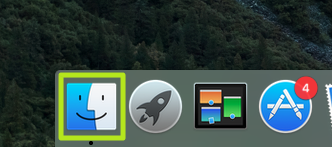
Avots: laptopmag.com
2. darbība. Izpētiet “ Lejupielādes ”
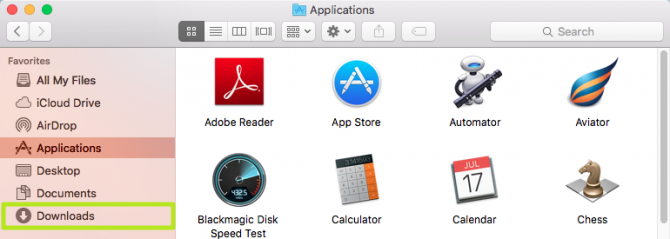
Avots: laptopmag
3. darbība — veiciet dubultskārienu uz lejupielādētā faila.
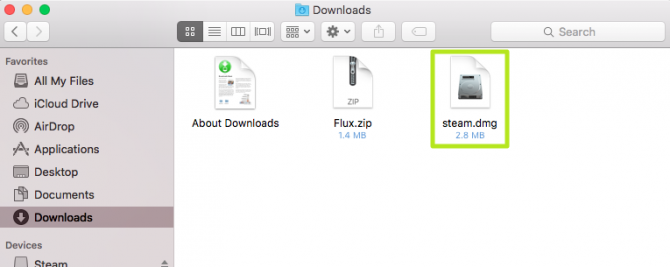
Avots: laptopmag
4. darbība. Izlasiet ekrānā redzamos norādījumus.
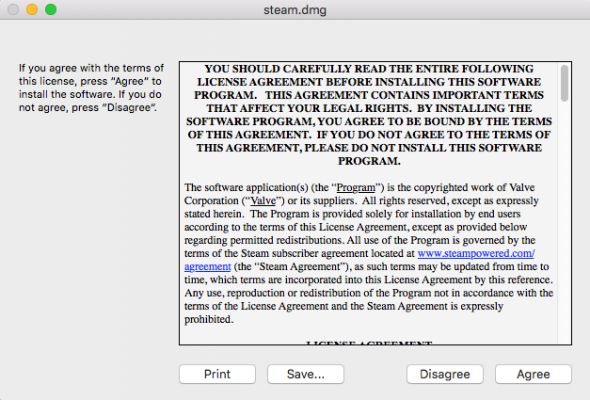
Avots: laptopmag
5. darbība — noklikšķiniet uz Piekrītu . Kad fails ir uzstādīts, meklējiet savu lietotni Finder sadaļā Ierīces , veiksmīgi instalēta!
Varat vilkt visas savas lietojumprogrammas dokā esošā ekrāna apakšā. Tas parāda lielākoties vai bieži izmantoto lietotņu ikonas.
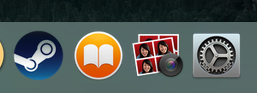
Avots: laptopmag
- Iepazīstieties ar: Jauna tastatūra
Visjūtamākā atšķirība, ko varat sajust, pārejot uz Mac, ir jaunā tastatūra. Visgrūtākais ir tas, ka Windows pārslēdzējiem jaunā Mac tastatūra šķitīs smalki sarežģīta. Bet patiesībā tā nav! Jūsu jaunajam Mac datoram ir daudz tādu pašu īsceļu kā personālajam datoram — jums tie ir jāpiekļūst atšķirīgi.
Piemēram: Operētājsistēmā Windows mēs izmantojam CTRL+P, lai drukātu, CTRL+S, lai saglabātu, operētājsistēmā Mac ir jāizmanto Command Key (? — kvadrātveida simbols ar cilpu, tieši blakus atstarpes taustiņam), nevis Control Key, lai lietotu īsinājumtaustiņus.
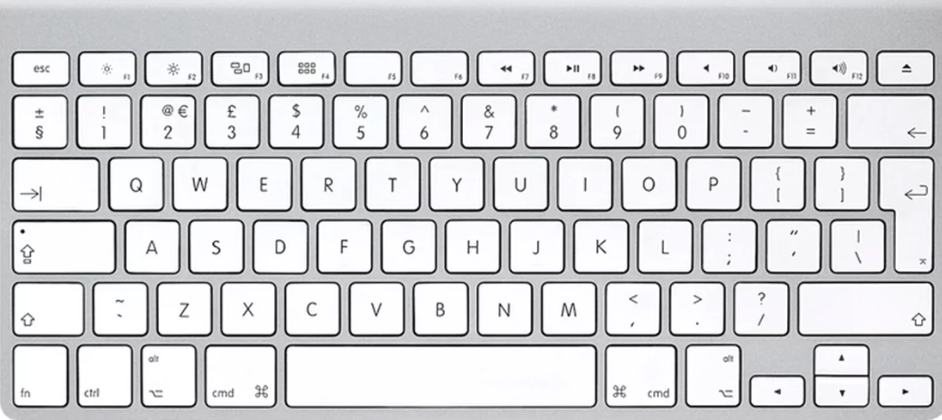
Avots: macworldUK
Izpētiet Windows taustiņus operētājsistēmā Mac:

| Windows |
Mac |
| CTRL taustiņš |
? Komandu atslēga |
| Backspace |
Dzēst |
| Ievadiet |
Atgriezties |
| Alt |
Opcija (ļauj piekļūt īpašiem simboliem, piemēram: nospiediet opcijas +4 — simbolu ¢, opciju+Y — simbolu ¥) |
Izpētiet citus saīsnes:
| Command-X |
Griezt |
| Command-C |
Kopēt |
| Komanda-V |
Ielīmēt |
| Command-Z |
Atsaukt iepriekšējo komandu |
| Command-A |
Atlasiet Visi faili/mapes |
| Command-F |
Atrodiet/atrast vienumus |
| Command-O |
Atver atlasīto failu/mapi |
| Command-P |
Drukāt |
| Command-T |
Atver jaunu cilni |
| Command-S |
Saglabāt |
| Command-Q |
Beidz |
| Command-W |
Aizvērt pašreizējo logu |
| Atstarpes taustiņš |
Palaiž Quick Look |
| Command-Tab |
Pārslēdzieties uz pēdējo izmantoto lietotni |
| Shift-Command-3 |
Uzņemiet ekrānuzņēmumu |
Atrodiet citus saīsnes tieši šeit !
Izpētiet citas izmaiņas:
| Windows |
Mac |
| Ar peles labo pogu noklikšķiniet |
Pieskarieties skārienpaliktnim ar diviem pirkstiem |
| Pogas logu aizvēršanai/minimizācijai/maksimizēšanai |
Augšējais kreisais stūris |
| Vadības panelis |
Sistēmas preferences |
| Atkritne |
Miskaste (atrodas dokā) |
| Windows failu pārlūks |
Meklētājs |
| Meklēšanas josla |
Uzmanības centrā |
OS X pēc noklusējuma piedāvā daudz īsinājumtaustiņu. Pārlūkojiet tos sadaļā Sistēmas preferences > Tastatūra > Īsceļi .
- Iepazīstieties: Finder failu pārvaldnieks
Iepazīstieties ar savu Windows Explorer līdzīgu programmu — Finder, kas atrodas darbvirsmas dokstacijas apakšā. Līdzīgi kā Windows Explorer, tas kārto jūsu failus, mapes, fotoattēlus, dokumentus un palīdz atrast vienumus, kad tos ievietojat nevietā.
Avots: WordPress
Īsinājumtaustiņi:
| cmd ? + ? |
Dodieties uz augstāko mapi |
| cmd ?+ ? vai cmd ?+o |
Atveriet jebkuru failu vai mapi |
| cmd? + atpakaļatkāpe |
Izdzēsiet atlasīto failu/mapi |
| Atgriezties |
Pārdēvēt |
| Command-D |
Izveidojiet atlasīto vienumu dublikātus |
| Command-E |
Izstumj atlasīto disku |
| Command-F |
Palaiž Spotlight meklēšanu programmā Finder |
| Komanda-I |
Atver atlasītā faila informācijas iegūšanas logu |
Atrodiet citus Finder saīsnes tieši šeit !
- Iegūstiet efektivitāti, izmantojot: Spotlight
Avots: macworld
Spotlight ir meklēšanas funkcija, kas palīdz atrast lietotnes, failus un citus dokumentus jūsu Mac datorā. Jūs varat meklēt, pamatojoties uz faila tipu vai atrašanās vietu!
Noklikšķiniet uz palielināmā stikla , kas atrodas izvēļņu joslā, vai izmantojiet īsinājumtaustiņu cmd+ atstarpes taustiņu . Tas darbojas līdzīgi ātrajai meklēšanai, kas pieejama iPhone vai iPad. Varat izmantot Spotlight ieteikumus, lai iegūtu jaunākos atjauninājumus par ziņām, akcijām, filmu seansiem, sportu, tuvumā esošajām vietām, laikapstākļiem un daudz ko citu. Varat ne tikai izmantot Spotlight, lai iegūtu aprēķinus, definīcijas un reklāmguvumus.
Izmantojot Spotlight preferences, varat izslēgt noteiktas mapes vai disku vai pat tīmekļa informāciju no meklēšanas.
AirDrop ir pārsteidzoša funkcija, kas piedāvā koplietot failus starp Mac datoru un citām iOS ierīcēm (iPhone, iPod, iPad utt.). Visefektīvākais, ātrākais un drošākais veids, kā pārsūtīt fotoattēlus, failus, videoklipus, dokumentus, vietnes, atrašanās vietas un daudz ko citu.
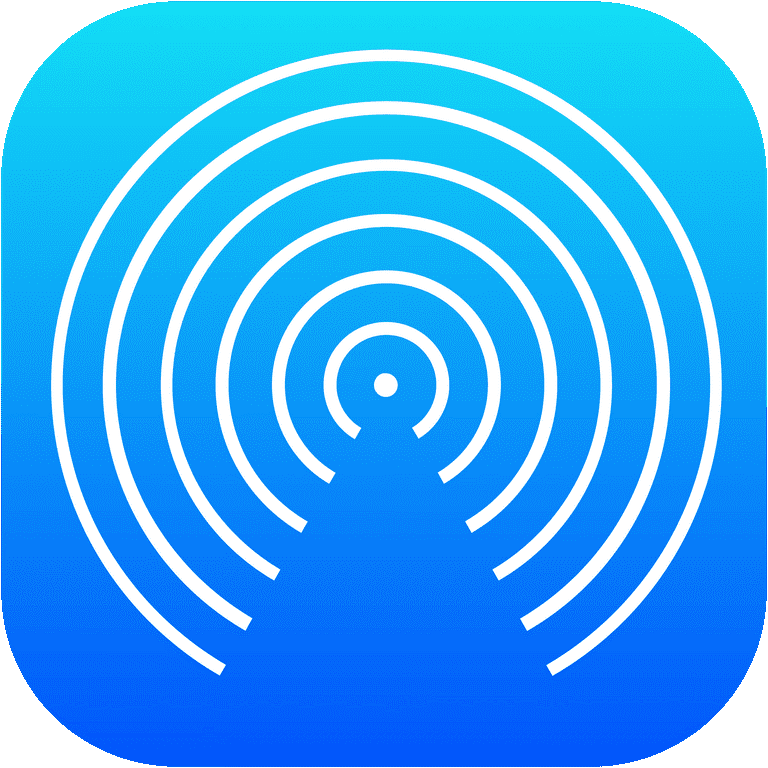
Kā iespējot AirDrop operētājsistēmā Mac?
Veiciet tālāk norādītās darbības, lai Mac datorā iestatītu AirDrop:
1. darbība. Pieskarieties Finder > Select Go > Izvēlieties AirDrop
2. darbība. Pārbaudiet AirDrop iestatījumus > Pārliecinieties, vai jūsu Bluetooth vai Wi-Fi ir iespējots vai nav. Ja nē, ieslēdziet . AirDrop automātiski ieslēdzas, kad ir iespējots Bluetooth vai Wi-Fi.
3. darbība . AirDrop loga apakšdaļā noklikšķiniet uz “Ļaut mani atklāt”, lai izvēlētos savu preferenci, lai sazinātos ar vēlamajiem cilvēkiem.
Avots: osxdaily
Kā koplietot failus, izmantojot AirDrop?
1. darbība. Pēc tam, kad AirDrop ir aktīvs abās Apple ierīcēs .
2. darbība . AirDrop logā > jūs atradīsit visas ierīces , pieskarieties tam, ar kuru vēlaties izveidot savienojumu.
3. darbība. Atlasiet vienumus, kurus vēlaties nosūtīt, un AirDrop logā velciet un nometiet uz tās sistēmas ikonas, kuru vēlaties nosūtīt.
4. darbība . Faili/dokumenti tiks automātiski nosūtīti adresātam. > Padariet otru ierīci opciju Akceptēt failus .
Skatīt arī:-
Kā iegūt Airdrop savā MacOS dokstacijā? Airdrop ir ļoti bieži Apple lietotājiem. Tiem, kuri nepārzina, kā lietot Airdrop un...
Ikviens vēlas saglabāt savus datus drošībā. Pārsteidzoši, ka Mac piedāvā lielisku lietojumprogrammu, kas pazīstama kā Time Machine, lai dublētu visus jūsu datus. Lietotne darbojas ar Wi-Fi maršrutētāju, AirPort Time Capsule iebūvēto cieto disku un citiem iekšējiem/ārējiem diskdziņiem.
Kā lietot laika mašīnu?
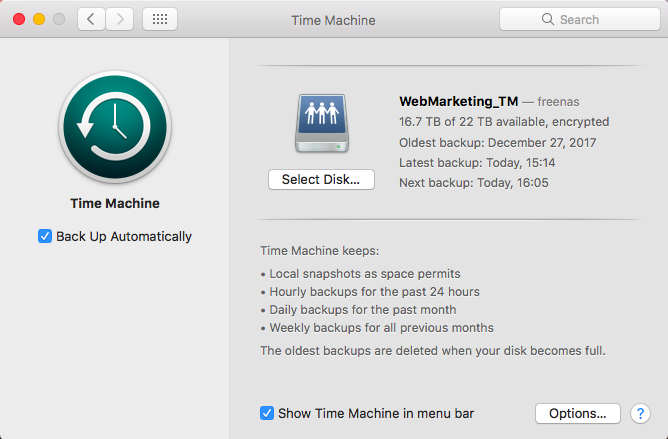
Avots: macworld
1. darbība — pieskarieties Sistēmas preferences > un noklikšķiniet uz Time Machine .
2. darbība. Uzsitiet uz Piekaramās atslēgas un ievadiet savu administratora paroli .
3. darbība. Pieskarieties opcijai Atlasīt disku un izvēlieties ārējo disku vai tīkla disku, kuru vēlaties dublēt.
4. darbība. Lai izveidotu dublējumu, pieskarieties “Izmantot disku” .
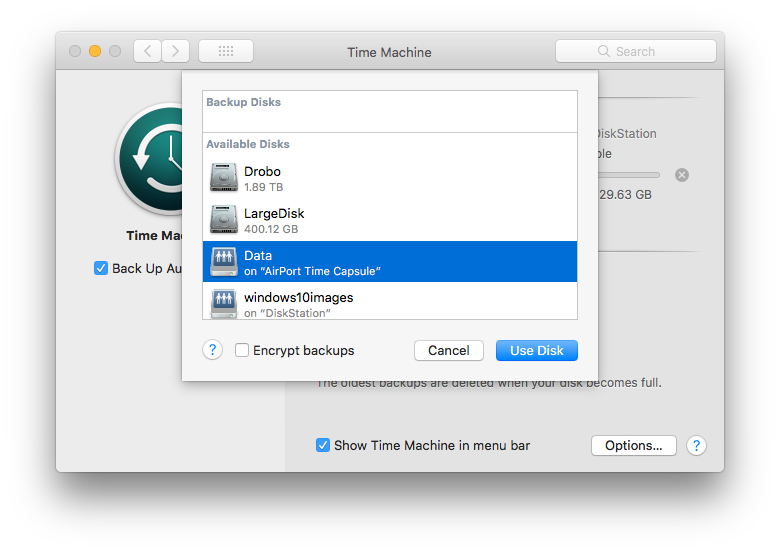
Avots: imore
5. darbība. Tālāk ieslēdziet opciju “ Rādīt laika mašīnu izvēļņu joslā ”, lai jebkurā laikā varētu atjaunot un apturēt dublēšanu tikai izvēļņu joslā.
Viens no lielākajiem iemesliem, lai pārslēgtos no Windows uz Mac, ir Apple ekosistēma, kas ir piepildīta ar iCloud sinhronizāciju. Līdzīgi kā Microsoft, kam ir OneDrive , iCloud ir pieejams Apple lietotājiem, lai saglabātu un piekļūtu fotoattēliem, videoklipiem, failiem, dokumentiem, filmām, mūzikai un citam jūsu iCloud kontam.
ICloud konta iestatīšana ir pirmais solis, lai turpinātu darbu Apple ekosistēmā.
Lūk, kā iestatīt iCloud?
1. darbība — noklikšķiniet uz Apple ikonas, kas atrodas augšējā kreisajā stūrī.
2. darbība. Atlasiet Sistēmas preferences > Pieskarieties iCloud > Reģistrējiet savu Apple ID un paroli .
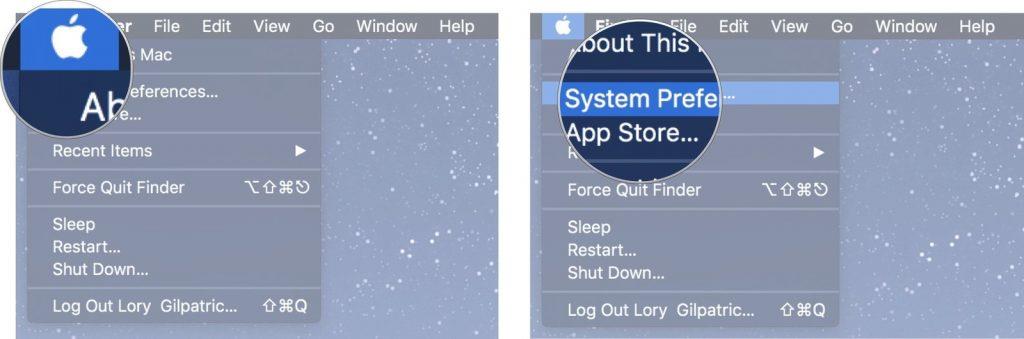
Avots: imore
3. darbība — pieskarieties pie Pierakstīties !
Avots: imore
4. darbība. Atlasiet opcijas “Izmantot iCloud” — kalendāri, atgādinājumi, līgumi, pasts, piezīmes un Safari.
5. darbība. Neaizmirstiet pieskarties izvēles rūtiņai blakus 'Izmantot Find My Mac' > Novelciet tālāk > Pieskarieties Atļaut (lai ļautu Mac piekļūt jūsu atrašanās vietai).
Avots: imore
6. darbība. Iestatiet savu iCloud Keychain un ievadiet savu Apple ID/paroli.
7. darbība. Pieskarieties pie Pieprasīt apstiprinājumu no citām iOS ierīcēm kā uzticamu ierīci.
8. darbība. Vēlreiz iesniedziet savu Apple ID un paroli citā Apple ierīcē.
9. darbība. Pieskarieties Labi , un esat pabeidzis!
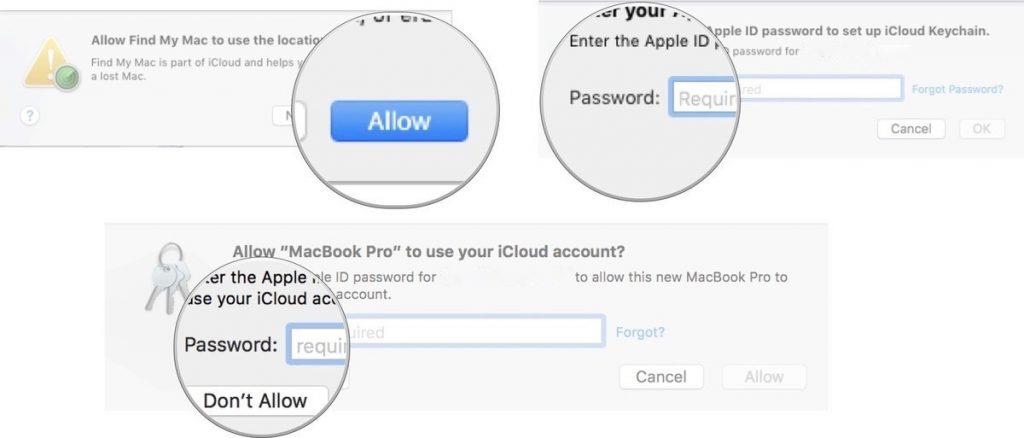
Avots: imore
Jūs esat veiksmīgi iestatījis savu iCloud!
- Pierakstīšanās iTunes: Liels Jā!
iTunes ir vieta, kur glabājat visu savu mūziku, filmas, TV pārraides, iBooks un daudz ko citu. Tas ir labākais veids, kā sakārtot un baudīt saturu, kas jums jau ir, un iepirkties to, ko vēlaties. Iegādājieties neierobežotu daudzumu jaunākās mūzikas, filmas, šovus utt. un sekojiet līdzi izklaidei kā vēl nekad.
Kā izveidot iTunes kontu?
1. darbība — jūsu Apple ID saista visu — no filmas iegādes līdz jebkura satura lejupielādei, ir nepieciešams jūsu Apple ID un parole.
2. darbība — dodieties uz iTunes Store > pieskarieties pogai Konts > Ievadiet savu ID/paroli .
3. darbība — pieskarieties pie Pierakstīties !
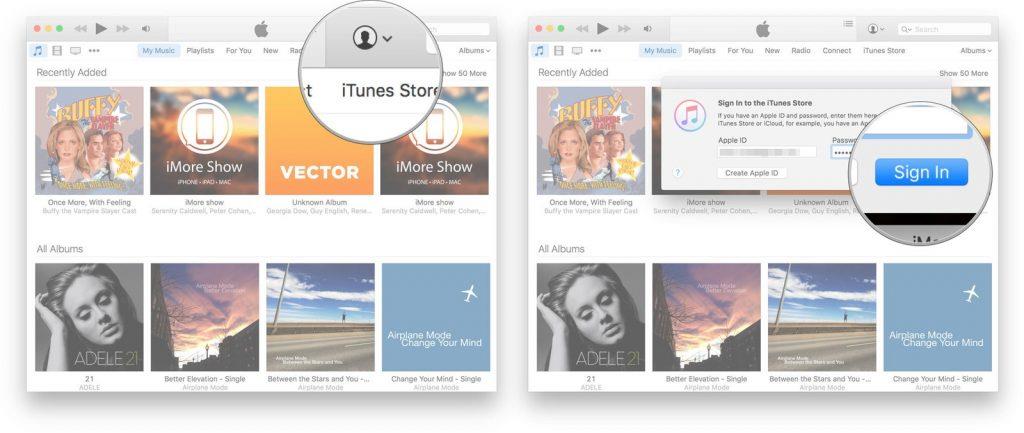
Avots: imore
4. darbība. Kad esat pieteicies > atveriet cilni Mūzika > Meklējiet mūziku un citus multivides failus, kurus vēlaties lejupielādēt vai iegādāties.
5. darbība – noklikšķiniet uz Cena > Iesniegt savu Apple ID/paroli > Pieskarieties Pirkt.
Avots: imore
Straumējiet neierobežotu mūziku, filmas, pārraides un daudz izklaides. Godīgi sakot, nav Mac Life bez iTunes.
- Failu pārsūtīšana: no Windows uz Mac
Nav nekas liels, ja jūsu sistēmā Windows ir liela fotoattēlu, failu un citu svarīgu dokumentu kolekcija. Varat migrēt visus datus no Windows uz Mac tikai ar dažiem klikšķiem.
Pierodiet pie Migration Assistant, lai pārsūtītu visus savus datus no datora uz Mac.
Atcerieties: abām operētājsistēmām ir jābūt palīgierīcēm, lai veiktu failu un citu datu pārsūtīšanu.
: Migration Assistant ir aprīkots ar OS X Lion un jaunākām versijām!
Kā lietot migrācijas palīgu?
Veiciet šīs darbības savā Mac datorā-
1. darbība. Savienojiet savu jauno Mac un veco datoru, izmantojot Ethernet, vai pārliecinieties, vai tie ir vienā Wi-Fi tīklā, lai migrētu visus savus datus.
2. darbība. Atveriet Finder logu , varat atrast Finder ikonu sava Mac datora doka apakšā.
3. darbība. Atrodiet Programmas un pieskarieties tai.
4. darbība — Ctrl+noklikšķiniet uz mapes Utilities .
5. darbība – pieskarieties pie Migrācijas palīgs un noklikšķiniet uz Turpināt.
6. darbība. Tagad parādīsies izvēlne, kurā jums būs jāizvēlas avots, no kura vēlaties pārsūtīt savus datus. Izvēlieties "No datora". Pieskarieties Labi !
Avots: lifewire
Veiciet šīs darbības savā datorā-
1. darbība. Lejupielādējiet migrācijas palīgu savā datorā, ja vēl neesat to izdarījis.
Pēc tā instalēšanas ierakstiet savā datorā.
2. darbība. Pēc migrācijas palīga palaišanas tas mēģinās izveidot savienojumu ar savu Mac atbilstību. Tiks parādīts kods > Apstipriniet kodu abās ierīcēs.
Avots: macpaw
3. darbība — tagad tas ir savienots pārī! Atlasiet visus savus datus — failus, mapes, dokumentus, attēlus, videoklipus utt., ko vēlaties pārsūtīt savā jaunajā Mac datorā.
Avots: imore
4. darbība — pabeidziet procesu, nospiežot Turpināt !
Papildus Migration Assistant izmantošanai ir vairāki veidi, kā pārvietot visus savus datus, piemēram, izmantojot datora datu pārsūtīšanas pakalpojumu (iegūstiet to no Apple mazumtirdzniecības veikala), portatīvo cieto disku, CD vai DVD rakstītāju, koplietotos failu serverus, e-pastu vai citu pārnēsājamu. plašsaziņas līdzekļi.
Izmantojiet visas savas Mac iespējas, pievienojot perifērijas ierīces, piemēram, peli, skārienpaliktni, tastatūru, skārienjutīgu planšetdatoru utt. Pat printeru instalēšana ar Mac datoru ir diezgan laba ideja. Iespējams, ka jums tas tagad nav vajadzīgs, taču pat jūs nevēlaties steigties pēdējā brīdī.
Mūsdienu pasaulē tas var šķist novecojušu tehnoloģiju kombinācija, taču pat mūsdienās tās ir uzticams un efektīvs veids, kā iegūt fiziskas jūsu darba kopijas.
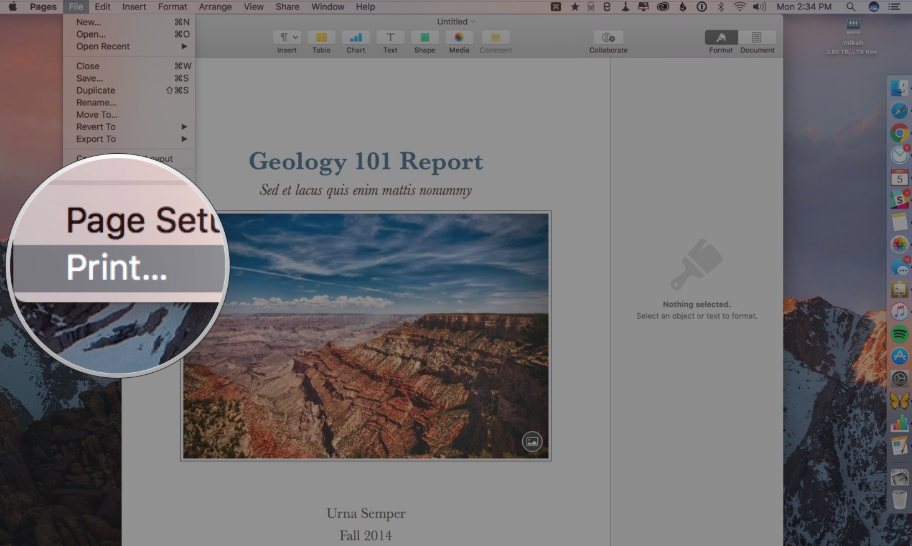
Avots: imore
Daži no labākajiem AirPrint printeriem ir:
– Brother HL-L2340DW (skatiet vietnē Amazon )
– HP Laserjet Pro M477fdw (skatiet vietnē Amazon )
– HP OfficeJet Pro 8720 (skatiet vietnē Amazon )
– Epson SureColor P600 (skatiet vietnē Amazon )
Satīt!
Mēs ceram, ka šis emuārs ir palīdzējis jums kliedēt visas jūsu šaubas par darba sākšanu ar jauno Mac datoru. Tomēr, ja jums ir kādi jautājumi par to pašu. Lūdzu, ierakstiet to tālāk esošajā komentāru sadaļā, mēs sazināsimies ar jums, cik ātri vien varēsim.
Līdz tam laimīgu pāreju uz Mac! Izmantojiet visas savas jaunās Mac iespējas!